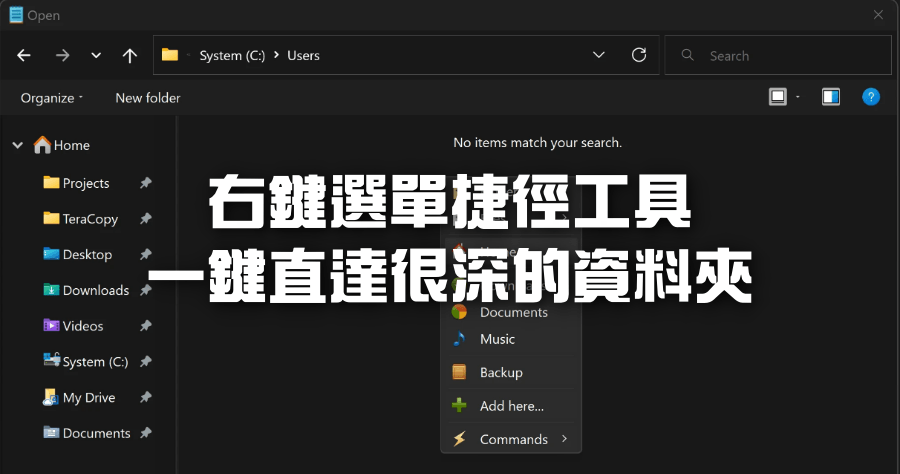
Direct Folders 4.1.2 右鍵選單捷徑軟體,一鍵直達指定資料夾/檔案 增加辦公效率
工作有很多不同資料夾,每次都要一層一層點進去?小編發現一款快捷工具DirectFolders,可以將常用的路徑直接加入「右鍵選單」,加入後就不需要每次都點很多層...
將應用程式和資料夾釘選到桌面或工作列
- 建立資料夾cmd
- 捷徑 打開 資料夾
- fb桌面捷徑
- 設定 右鍵選單
- 開啟資料夾快捷鍵
- URL 捷徑
- 右鍵選單win10
- win10傳送到桌面
- iphone檔案捷徑
- 建立捷徑指令
- windows 11建立桌面捷徑
- win10桌面捷徑設定
- 手機桌面捷徑
- win10右鍵選單刪除
- 資料夾捷徑病毒
將App釘選到工作列.選取[開始,選取所有應用程式旁的箭號,以滑鼠右鍵按一下應用程式,然後選取[其他>釘選至工作列。.如果應用程式已在桌面上開啟,請長按(或以滑鼠右鍵按一下)工作列圖示,然後選取[釘選到工作列>。.附註:若要從工作列移除...
** 本站引用參考文章部分資訊,基於少量部分引用原則,為了避免造成過多外部連結,保留參考來源資訊而不直接連結,也請見諒 **
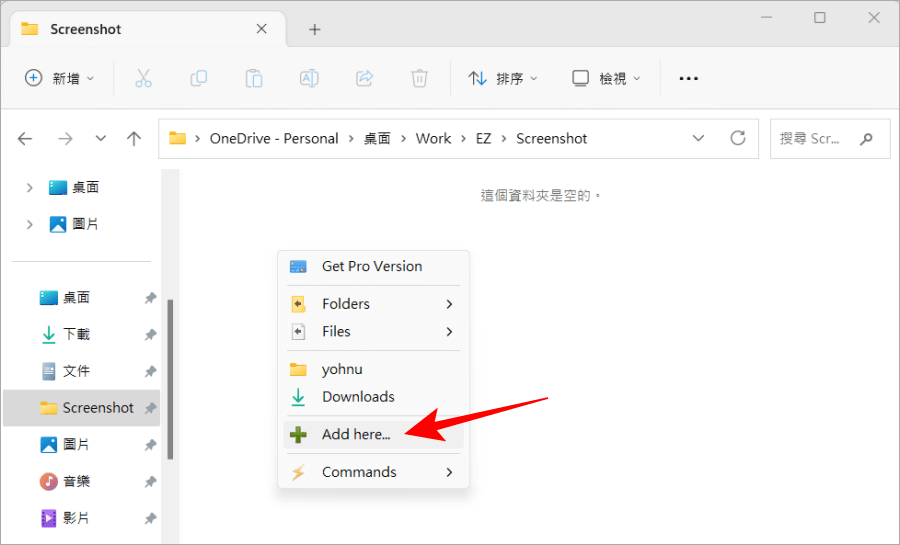 首先各位可以先到文章後面點擊載點安裝 Direct Folders,這款軟體有免費版、付費版,小編覺得免費版就很夠用了,以下介紹的功能也全部都是免費版就可以使用。安裝完畢之後直接打開你要設定的目的地資料夾,然後點擊滑鼠「滾輪」展開選單,點選「Add Here」就可以囉!
首先各位可以先到文章後面點擊載點安裝 Direct Folders,這款軟體有免費版、付費版,小編覺得免費版就很夠用了,以下介紹的功能也全部都是免費版就可以使用。安裝完畢之後直接打開你要設定的目的地資料夾,然後點擊滑鼠「滾輪」展開選單,點選「Add Here」就可以囉! 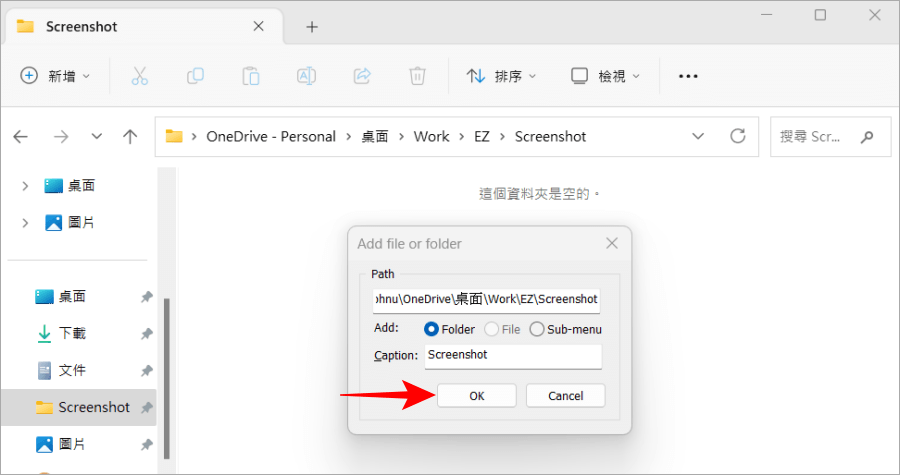 最後按下 OK 就可以將此路徑加入選單中,不論是檔案、資料夾都可以透過這樣的方式快速打開。
最後按下 OK 就可以將此路徑加入選單中,不論是檔案、資料夾都可以透過這樣的方式快速打開。 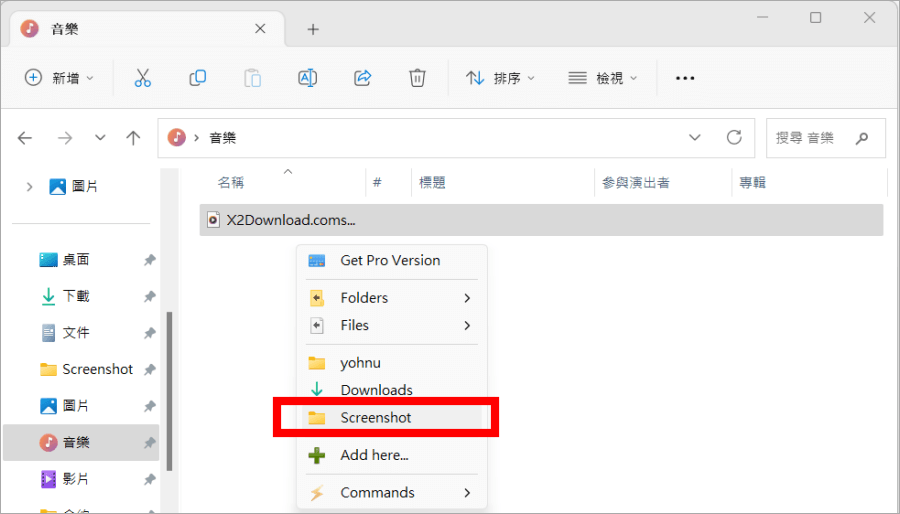 未來在任意處按下滑鼠滾輪,就可以一鍵直達剛剛設定好的路徑。或是在桌面雙擊滑鼠右鍵,也可以打開選單,直達目標路徑。
未來在任意處按下滑鼠滾輪,就可以一鍵直達剛剛設定好的路徑。或是在桌面雙擊滑鼠右鍵,也可以打開選單,直達目標路徑。 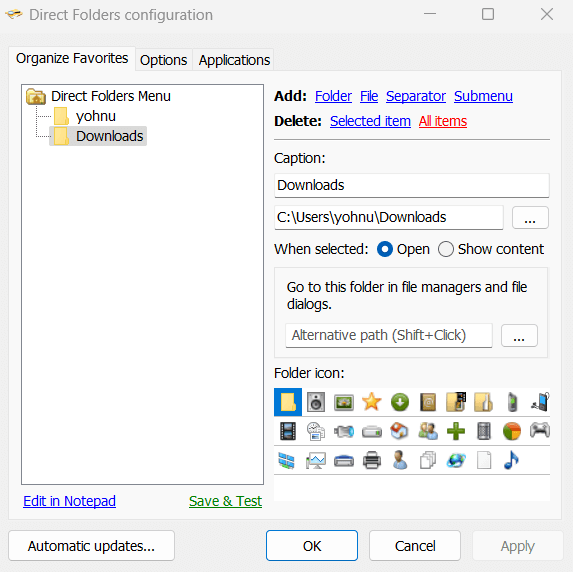 在選單中點擊 Configure 選項,可以直接管理選單,新增、移除路徑,還可以編輯相關 icon 圖示。
在選單中點擊 Configure 選項,可以直接管理選單,新增、移除路徑,還可以編輯相關 icon 圖示。 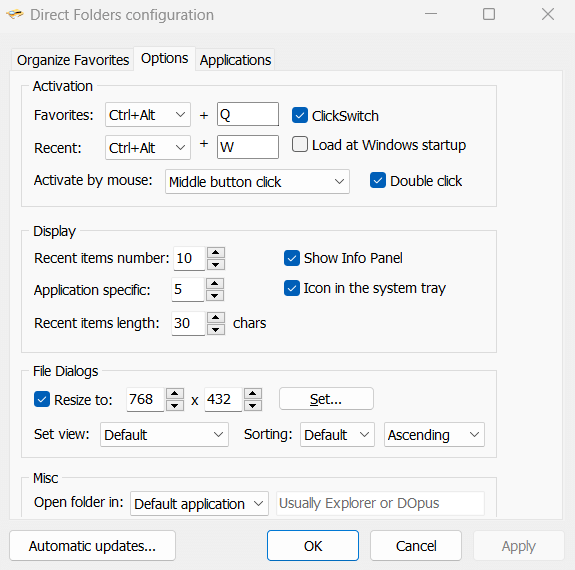 設定中也可以調整快速啟動熱鍵、顯示設定、視窗大小、打開資料夾時的設定等,連結小編放在下面,從此加速你的辦公效率,趕快下載起來吧!
設定中也可以調整快速啟動熱鍵、顯示設定、視窗大小、打開資料夾時的設定等,連結小編放在下面,從此加速你的辦公效率,趕快下載起來吧!











